- Autors Jason Gerald [email protected].
- Public 2024-01-19 22:13.
- Pēdējoreiz modificēts 2025-01-23 12:26.
Jūs varat atgūt izdzēstos vai mainītos kontaktus no sava Google konta, piesakoties savā Google kontā, piekļūstot savu kontaktu sarakstam, atlasot atkopšanas periodu un veicot atjaunošanas procesu. Pēc kontaktu atjaunošanas ieteicams dublēt savu kontaktu sarakstu. Google var atjaunot vai mainīt kontaktpersonu tikai 30 dienu laikā, tādēļ, ja gaidīsit pārāk ilgi, iespējams, nevarēsit atjaunot kontaktpersonu.
Solis
1. metode no 3: atjaunojiet Google kontaktpersonas
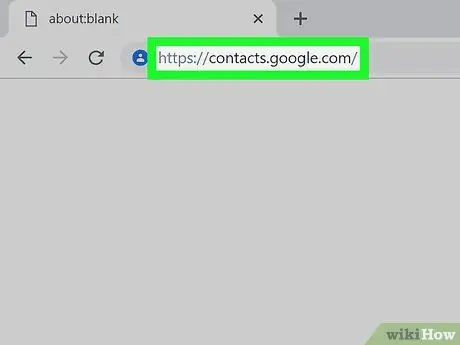
1. solis. Pārlūkprogrammā apmeklējiet Google kontaktpersonas
Ievadiet sava Google konta lietotājvārdu un paroli, pēc tam noklikšķiniet uz Pierakstīties. Jūs tiksit novirzīts uz kontaktu lapu.
Varat arī piekļūt Google kontaktpersonām, piesakoties pakalpojumā Gmail un ekrāna augšējā kreisajā stūrī esošajā Gmail izvēlnē atlasot Kontakti
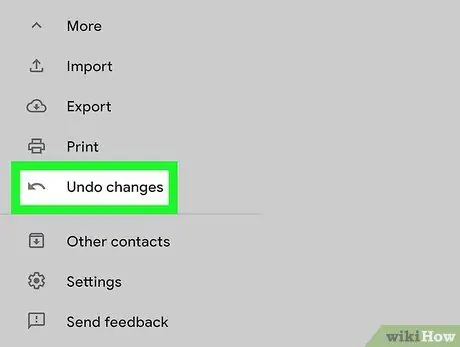
2. solis. Kreisajā joslā noklikšķiniet uz Atjaunot kontaktu
Jūs redzēsit jaunu logu, lai izvēlētos atkopšanas periodu.
Ja šī opcija neparādās, noklikšķiniet uz Vairāk ekrāna kreisajā joslā, lai atvērtu izvēlni. Pēc noklikšķināšanas parādīsies dažādas izvēlnes
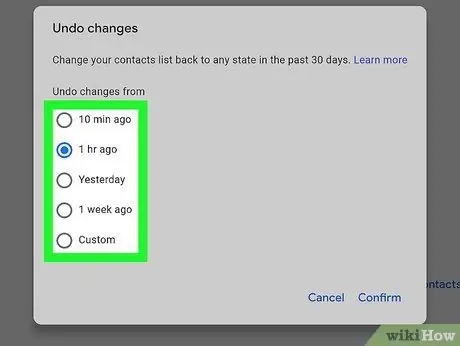
Solis 3. Piedāvātajā sarakstā atlasiet kontaktu atkopšanas periodu
Piemēram, ja mainījāt kontaktpersonu pirms divām dienām, atlasiet atkopšanas periodu, kas ir vismaz pirms trim dienām.
Jūs varat pielāgot atkopšanas periodu pats, ja vēlamais periods nav sarakstā, taču joprojām varat atgūt tikai izdzēstos/mainītos kontaktus 30 dienu laikā
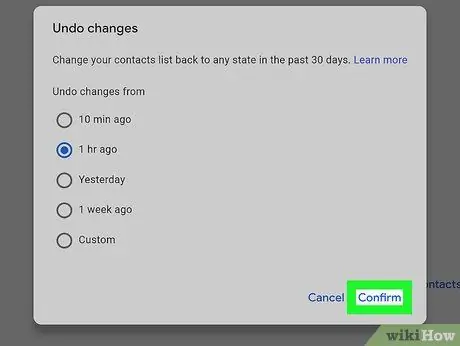
4. solis. Atkopšanas perioda loga apakšdaļā noklikšķiniet uz Atjaunot
Sāksies atkopšanas process, un jūsu kontaktu saraksts tiks atjaunots atbilstoši atkopšanas periodam.
2. metode no 3: dublējuma failu eksportēšana
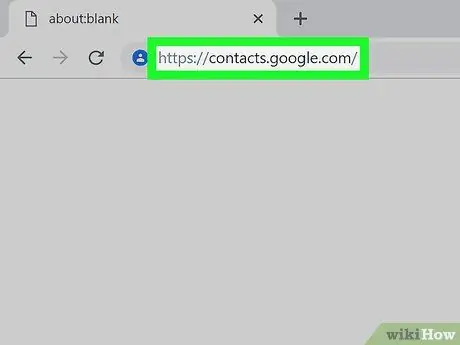
1. solis. Pārlūkprogrammā apmeklējiet Google kontaktpersonas
Ievadiet sava Google konta lietotājvārdu un paroli, pēc tam noklikšķiniet uz Pierakstīties. Jūs tiksit novirzīts uz kontaktu lapu.
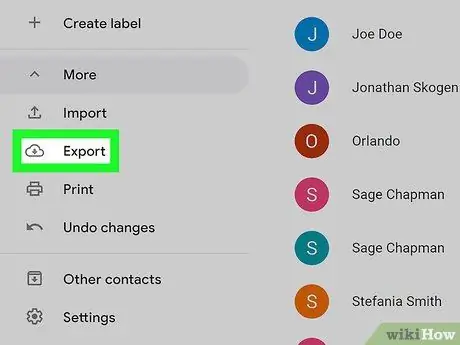
2. solis. Kreisajā joslā noklikšķiniet uz izvēlnes Eksportēt
Pašlaik kontaktpersonu eksportēšanas funkcija vēl nav pieejama jaunajā Google kontaktpersonu versijā (kas tiek automātiski iespējota). Pēc noklikšķināšanas uz Eksportēt tiks atvērta Google kontaktpersonu vecā versija
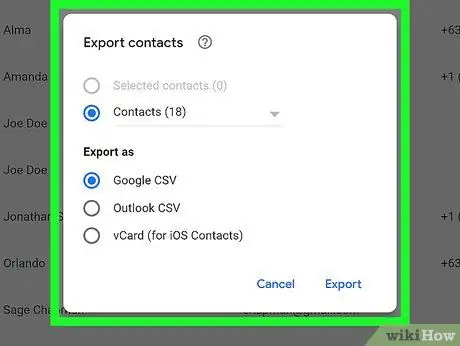
3. solis. Meklēšanas joslā noklikšķiniet uz izvēlnes Vēl> Eksportēt
Parādīsies kontaktu eksportēšanas logs.
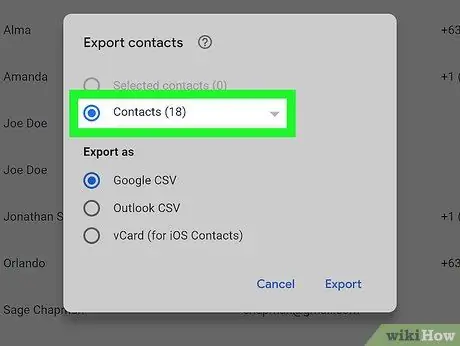
4. solis. Izvēlieties eksporta iestatījumus
Opcija Eksportēt visu tiks atlasīta automātiski. Varat arī eksportēt tikai noteiktas kontaktpersonas vai grupas.
Lai eksportētu konkrētus kontaktus, atlasiet kontaktpersonas, kuras vēlaties eksportēt, pirms izvēlnē noklikšķinot uz pogas Eksportēt
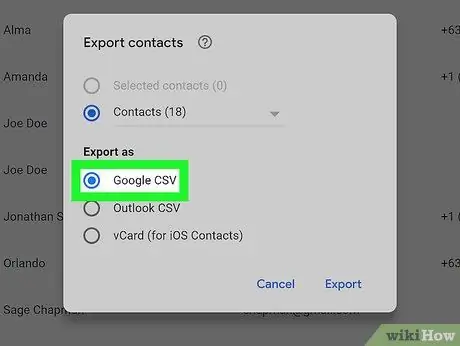
5. solis. Izvēlieties vajadzīgo eksporta faila formātu
Varat eksportēt kontaktpersonas Google CSV formātā (piemērots kontaktpersonu importēšanai uz citu Google kontu), Outlook CSV vai vCard. Abi formāti ir piemēroti Microsoft vai Apple produktiem.
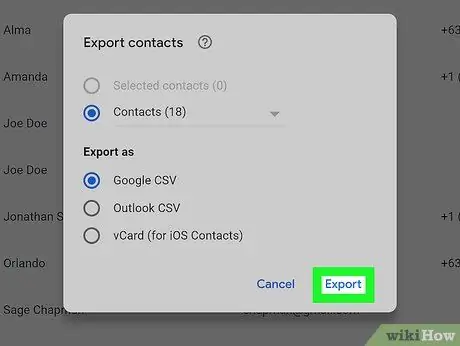
6. solis. Noklikšķiniet uz Eksportēt
Ekrānā parādīsies failu saglabāšanas logs.
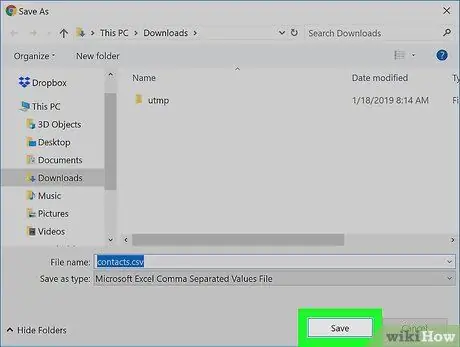
7. solis. Izvēlieties faila saglabāšanas vietu, pēc tam noklikšķiniet uz Saglabāt
Jūsu Google kontaktpersonu dublējuma fails tiks saglabāts jūsu izvēlētajā vietā.
3. metode no 3: dublējuma failu importēšana
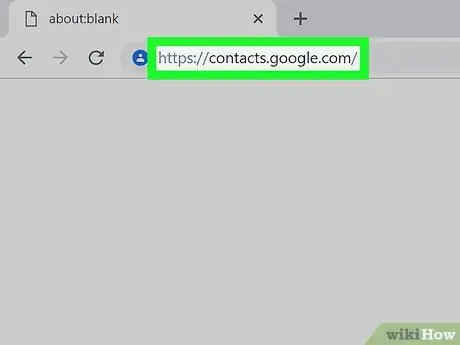
1. solis. Pārlūkprogrammā apmeklējiet Google kontaktpersonas
Ievadiet sava Google konta lietotājvārdu un paroli, pēc tam noklikšķiniet uz Pierakstīties. Jūs tiksit novirzīts uz kontaktu lapu.

2. solis. Kreisajā joslā noklikšķiniet uz Importēt…
Parādīsies logs importēšanas avota izvēlei.
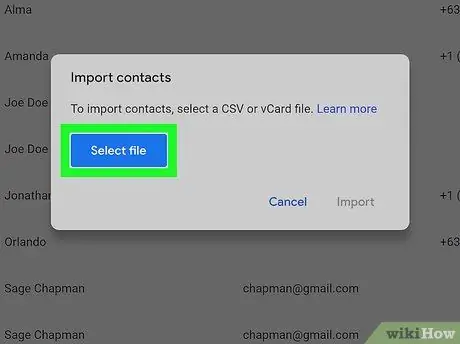
Solis 3. Noklikšķiniet uz Izvēlēties failu
Parādīsies jauns logs importēšanas failu atlasei.
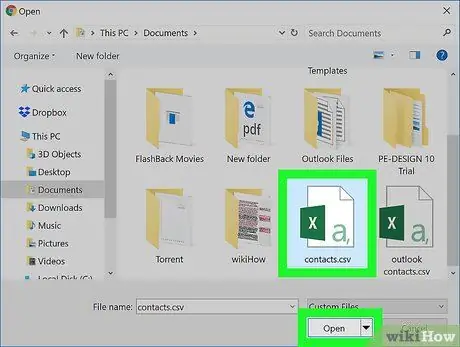
4. solis. Izvēlieties kontakta failu un pēc tam noklikšķiniet uz Atvērt
Atlasītais fails parādīsies importēšanas logā.
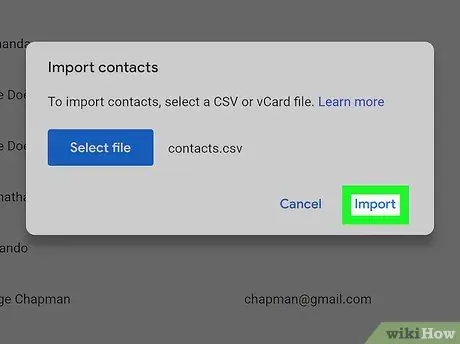
5. solis. Noklikšķiniet uz Importēt, lai sāktu failu importēšanu Google kontaktpersonu sarakstā
Padomi
- Pašlaik kontaktpersonas var atjaunot tikai Google kontaktpersonu vietnē. Jūs nevarējāt atjaunot kontaktpersonas, izmantojot tālruņa lietotni.
- Saglabājiet kontaktu failu drošā vietā, piemēram, ārējā diskdzinī.
- Periodiski eksportējiet kontaktu failu, ja bieži atjaunināt kontaktus.






